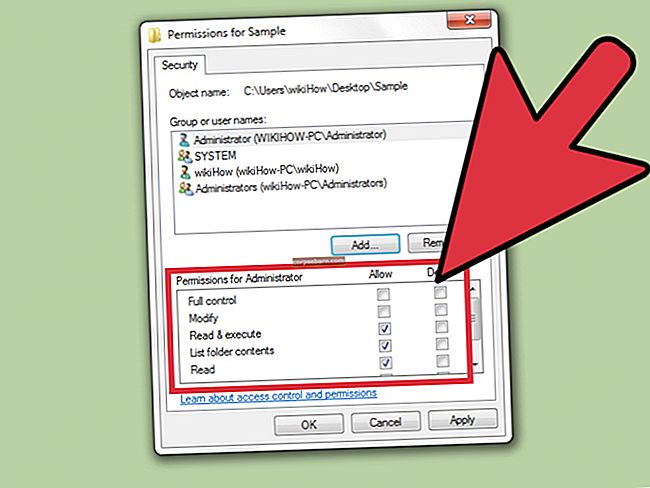Samsung ierīces ir viena no populārākajām ierīcēm. Galaxy Note 4 ir aprīkots ar patiešām lieliskām funkcijām, piemēram, izcilu 16 megapikseļu kameru, 5,7 collu ekrānu ar augstu izšķirtspēju un daudz ko citu. Tas ir vienkārši ideāls risinājums viedtālruņu mīļotājiem. Bet problēma, par kuru sūdzējās daudzi 4. piezīmes lietotāji, ir Galaxy Note 4 avārijas problēma. Dažreiz lietotnes avarē, parādot ziņojumu “Diemžēl jūsu lietotne ir apturēta”.
Šeit mēs apspriedīsim Galaxy Note 4 sasalšanas problēmas cēloņus un risinājumus, kā to novērst.
Skatiet arī: Kā novērst Galaxy Note 4 īsziņu problēmas

Darbības, lai novērstu Galaxy Note 4 sasalšanas problēmu
Visi iespējamie Galaxy Note 4 avārijas un sasalšanas problēmas labojumi ir uzskaitīti šeit. Mēģiniet tos izmantot pa vienam, un tas jums palīdzēs atrisināt problēmu.
1. metode: atjauniniet tālruņa programmatūru
Pirms veicat kādu darbību, atjauniniet tālruņa programmatūru, jo tā var atrisināt Galaxy Note 4 avārijas problēmu. Lai to izdarītu, uzmanīgi veiciet tālāk minētās darbības.
- Tālruņa sākuma ekrānā pieskarieties vienumam Lietotnes.
- Pieskarieties vienumam Iestatījumi
- Pieskarieties Par ierīci
- Pieskarieties vienumam Programmatūras atjaunināšana
- Pieskarieties Atjaunināt un, ja ir pieejams kāds atjauninājums, dodieties uz to.

Izpildiet nākamās metodes, ja problēma pastāv pēc programmatūras atjaunināšanas.
2. metode: atjauniniet lietotni vai ziņojiet par problēmu
Dažreiz avārijas problēma rodas, atverot konkrētu lietotni. Pārliecinieties, vai jums ir jaunākā lietotnes versija, un, ja tā nav, atjauniniet lietotni. Pārbaudiet šīs lietotnes atsauksmes Samsung Apps vai Google Play veikalā un noskaidrojiet, vai citi lietotāji arī sūdzējās par avārijas problēmu. Ja redzat, ka šī problēma ir izplatīta, sazinieties ar lietotnes izstrādātāju un ziņojiet par problēmu.
3. metode: restartējiet ierīci, lai notīrītu kešatmiņu un datus
Ja jūsu Galaxy Note 4 nav restartēts 2 vai 3 dienas, dariet to tagad, jo līdz ar restartēšanu fona lietotnes un process tiks aizvērti, un jūs arī atbrīvosit atmiņu. Ja redzat, ka problēma joprojām pastāv, rīkojieties šādi:
- Galaxy 4. piezīmes sākuma ekrānā pieskarieties vienumam Lietotnes
- Ir jāpieskaras lietojumprogrammu pārvaldībai
- Tagad jums jāpieskaras lietotnei, kas ir avarējusi
- Pieskarieties Notīrīt kešatmiņu un Notīrīt datus

www.androidpit.com
4. metode: atinstalējiet lietotnes, kuras neizmantojat
Bieži vien avarējošā lietotne var nedarboties labi, ja ierīcē nav pietiekami daudz atmiņas. Atinstalējiet lietotnes, kuras vispār neizmantojat, vai tās, kuras izmantojat reti. Dzēsiet arī dažus multivides failus, lai atbrīvotu iekšējo atmiņu.
5. metode: formatējiet SD karti
Ja izmantojat SD karti, tas var izraisīt Galaxy Note 4 sasalšanas problēmu, ja karte ir bojāta. Izņemiet SD karti un pārbaudiet, vai lietotnes darbojas labi. Ja redzat, ka karte rada problēmas, mēģiniet formatēt SD karti, dodoties uz Iestatījumi> Krātuves izvēlne. Pirms formatēšanas pārliecinieties, vai esat dublējis svarīgos failus.
6. metode: veiciet rūpnīcas atiestatīšanu
Ja nevarat noteikt tālruņa avāriju vai sasalšanas problēmu, jums jāveic rūpnīcas atiestatīšana. Tam dodieties uz Iestatījumi> Konfidencialitāte> Rūpnīcas datu atiestatīšana> vai Iestatījumi> Dublēšana un atiestatīšana> Rūpnīcas datu atiestatīšana. Neaizmirstiet dublēt savus datus.
Pēc visu iepriekš minēto metožu ievērošanas, ja joprojām lietotnes avārijas problēma rada problēmas, tad tā varētu būt aparatūras kļūda, tāpēc sazinieties ar tehniķi.